制作一个蓝色网页按钮(2)
- 2012-05-02 15:17
- 来源/作者:站酷/limiy
- 己被围观 次
现在给按键添加杂色,新建图层,按 ctrl+ 图层蒙版缩略图,选择油漆桶工具,填充颜色为黑色 (#000000) 。按 ctrl+d 取消选区。 选择滤镜 - 杂色 - 添加杂色,
现在给按键添加杂色,新建图层,按ctrl+图层蒙版缩略图,选择油漆桶工具,填充颜色为黑色(#000000)。按ctrl+d取消选区。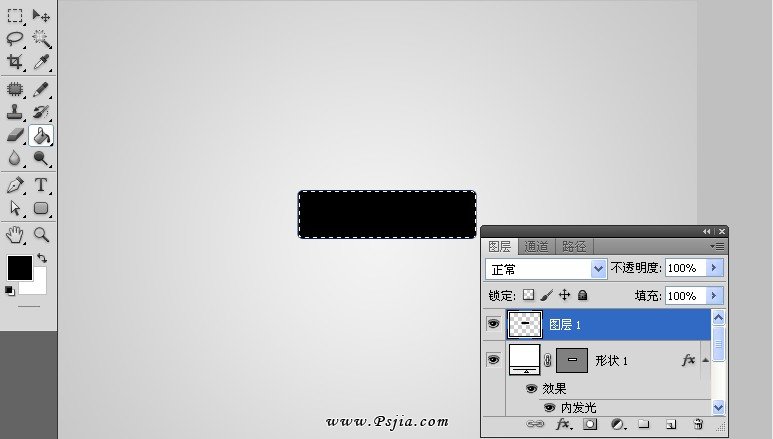
选择滤镜-杂色-添加杂色,数量为33%。
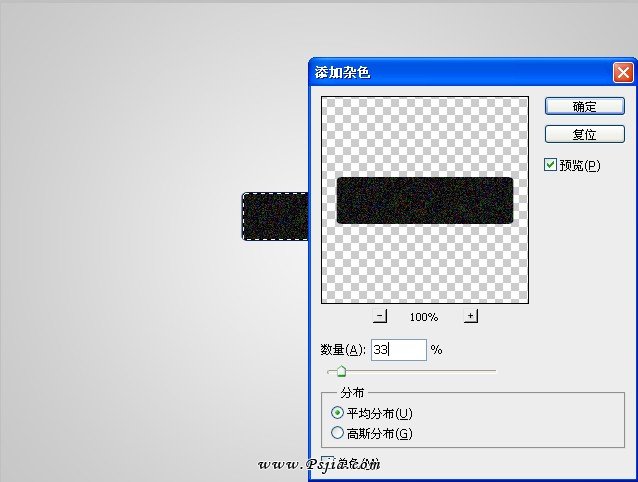
设置图层混合模式为滤色,不透明度为15%。
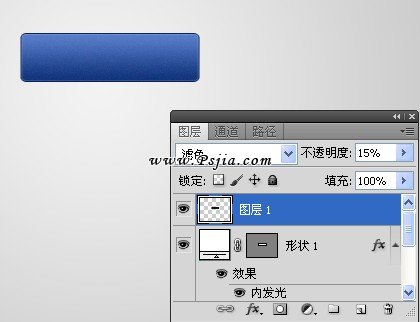
新建图层,按ctrl+图层蒙版缩略图,选择油漆桶工具,填充颜色为白色(#FFFFFF)。按ctrl+d取消选区。
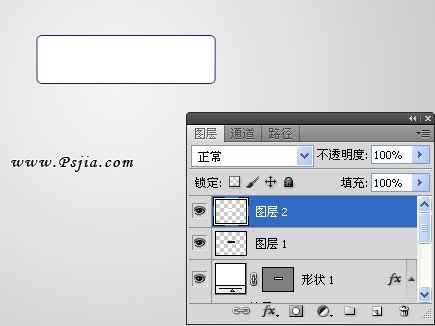
现在开始创建漂亮的灯光效果,选择矩形工具,选中按钮的一半。按delete键删除选区,设置图层的不透明度不10%。

添加文字,字体为Arial(Bold,14pt)。
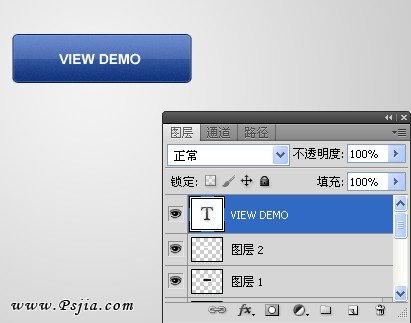
现在给文字添加雕刻效果,最简单的方式是复制文字层(ctrl + J),然后移动复制到原文字图层下方。添加一个深色的叠加颜色。右键点击混合选项> >混合叠加颜色> #124d89。分别向上,向左移动1px。
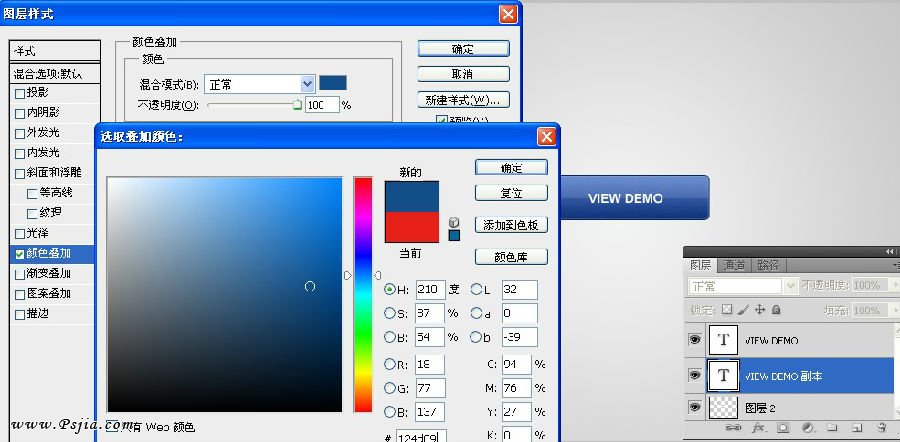
选择自定义形状工具,画的放大镜,应用上一步骤方法,制作雕刻效果。
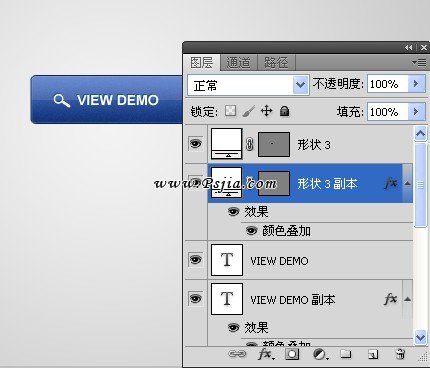
设置按钮高光效果。新建一组,命名为“light effect”,设置混合模式为颜色减淡。按ctrl+图层蒙版缩略图。选择画笔工具,大小80px,硬度为0,给按钮添加高光。
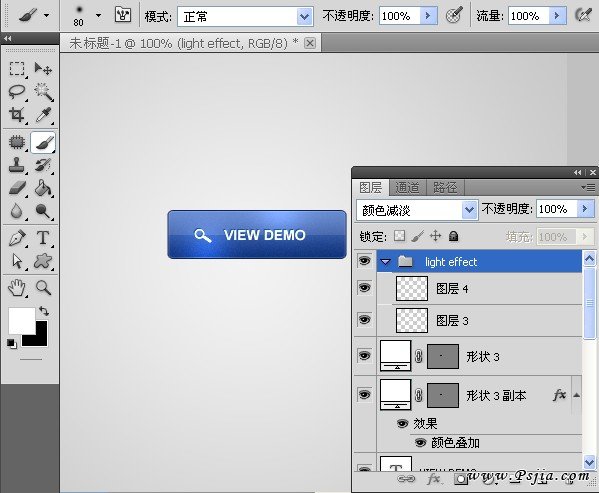
(责任编辑:PS家园网)
*PSjia.COM 倾力出品,转载请注明来自PS家园网(www.psjia.com)
标签(TAG)
上一篇:设计一张色彩鲜艳的清新壁纸
下一篇:微音乐网页界面设计




